Excel表格文檔開啟實時預覽功能的方法
時間:2024-05-10 10:26:02作者:極光下載站人氣:28
很多小伙伴之所以喜歡使用excel程序對表格文檔進行編輯,就是因為Excel程序中的功能十分的豐富。有的小伙伴在使用Excel程序對表格文檔進行編輯的過程中想要開啟實時預覽功能,但又不知道該在哪里進行設置。其實我們只需要在Excel頁面中找到“文件”選項,點擊打開該選項,接著在文件頁面中再打開“選項”,最后在Excel選項的常規頁面中點擊勾選“啟用實時預覽”選項,再點擊確定選項即可。有的小伙伴可能不清楚具體的操作方法,接下來小編就來和大家分享一下Excel表格文檔開啟實時預覽功能的方法。
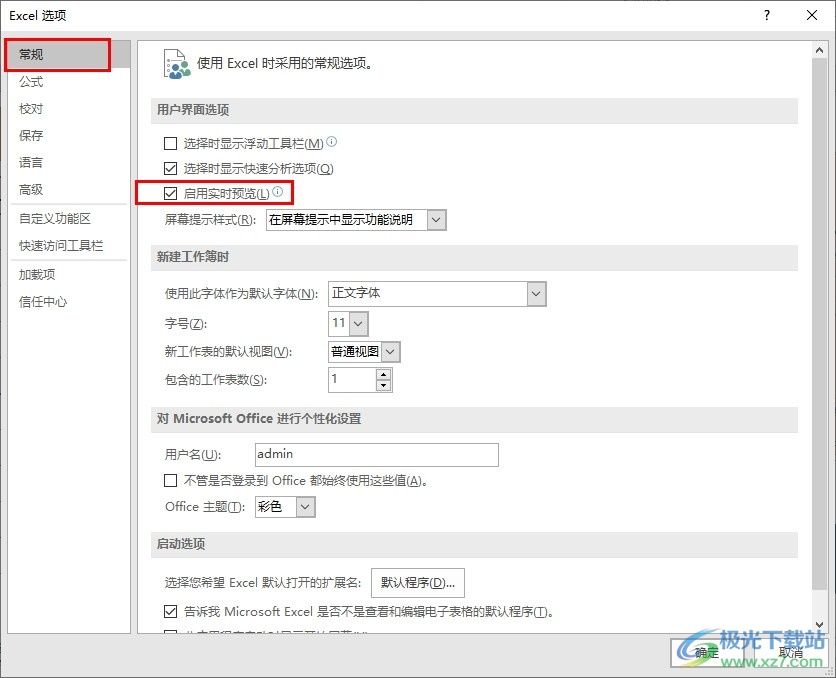
方法步驟
1、第一步,我們在電腦中右鍵單擊一個表格文檔,然后先點擊“打開方式”選項,再點擊選擇“Excel”選項
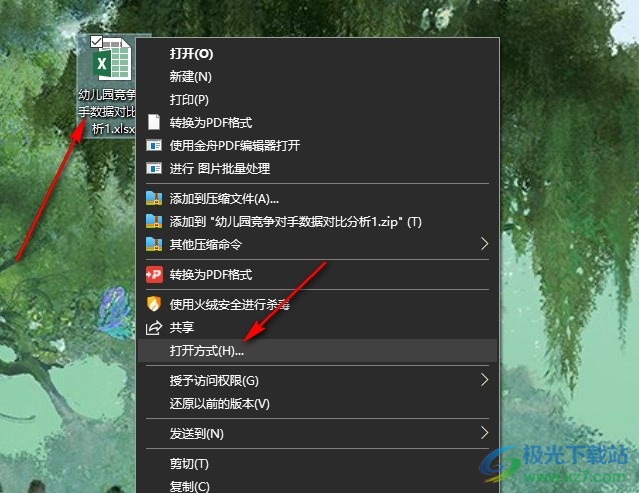
2、第二步,打開Excel選項之后,我們在Excel的表格文檔編輯頁面中先點擊打開“文件”選項
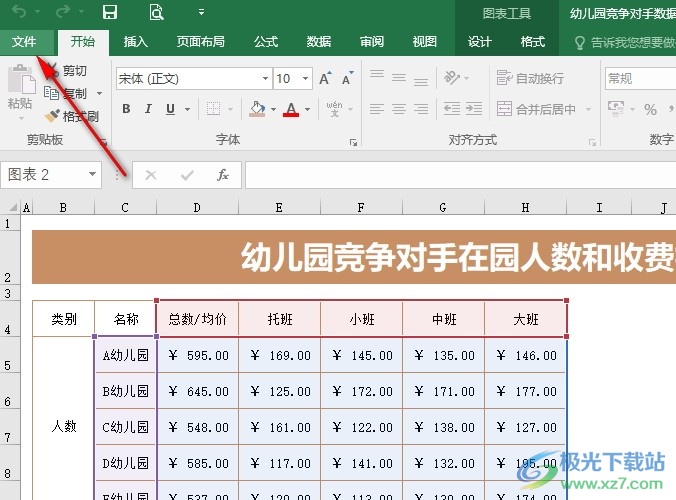
3、第三步,打開“文件”選項之后,我們再在文件頁面中找到“選項”,點擊打開該選項
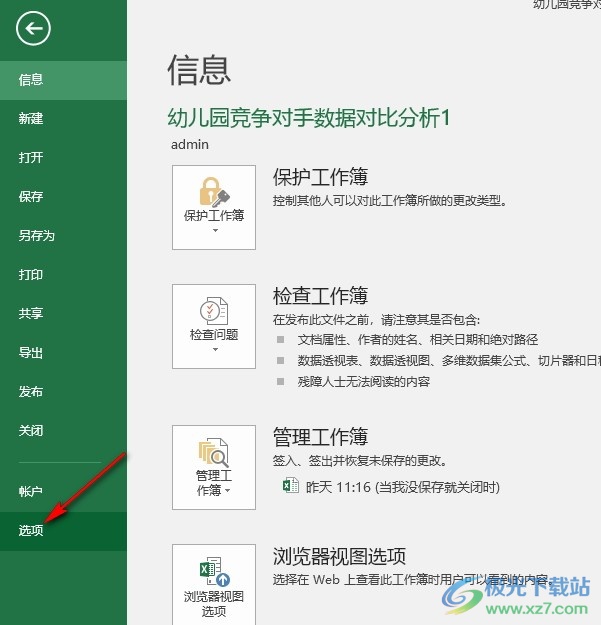
4、第四步,進入Excel選項頁面之后,我們在該頁面中找到并打開“常規”選項,然后在右側頁面中再找到“啟用實時預覽”選項
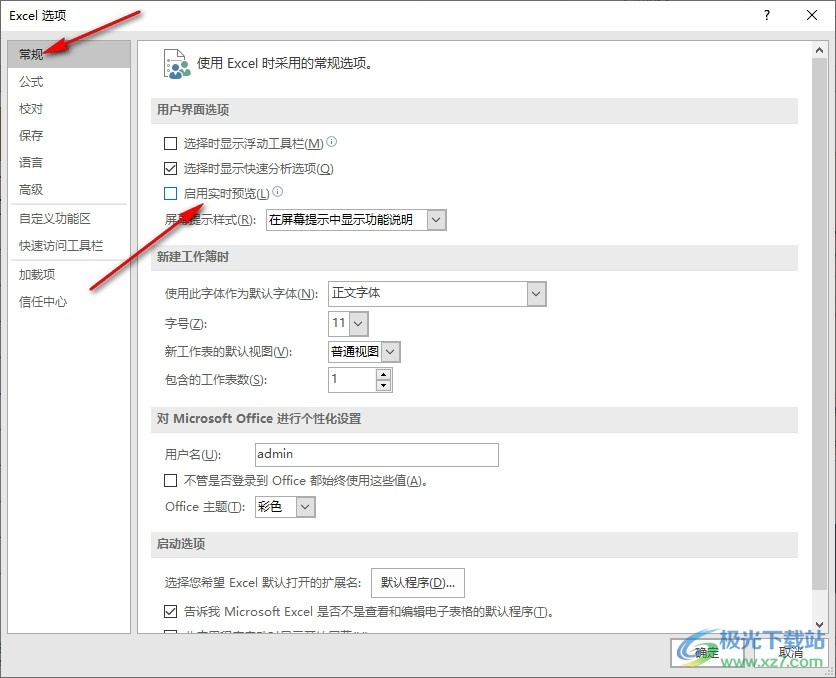
5、第五步,最后我們點擊勾選“啟用實時預覽”選項,再點擊頁面下方的“確定”選項保存設置即可
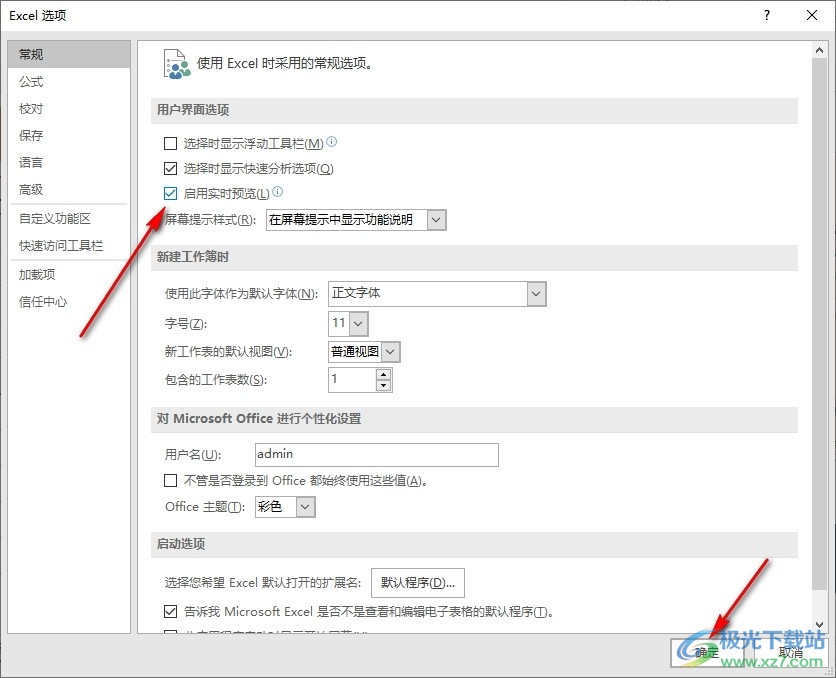
以上就是小編整理總結出的關于Excel表格文檔開啟實時預覽功能的方法,我們先點擊打開Excel中的文件選項,再打開“選項”,接著在Excel選項的常規頁面中找到并勾選“啟用實時預覽”選項,最后點擊確定選項即可,感興趣的小伙伴快去試試吧。

大小:60.68 MB版本:1.1.2.0環境:WinAll, WinXP, Win7
- 進入下載
相關推薦
相關下載
熱門閱覽
- 1百度網盤分享密碼暴力破解方法,怎么破解百度網盤加密鏈接
- 2keyshot6破解安裝步驟-keyshot6破解安裝教程
- 3apktool手機版使用教程-apktool使用方法
- 4mac版steam怎么設置中文 steam mac版設置中文教程
- 5抖音推薦怎么設置頁面?抖音推薦界面重新設置教程
- 6電腦怎么開啟VT 如何開啟VT的詳細教程!
- 7掌上英雄聯盟怎么注銷賬號?掌上英雄聯盟怎么退出登錄
- 8rar文件怎么打開?如何打開rar格式文件
- 9掌上wegame怎么查別人戰績?掌上wegame怎么看別人英雄聯盟戰績
- 10qq郵箱格式怎么寫?qq郵箱格式是什么樣的以及注冊英文郵箱的方法
- 11怎么安裝會聲會影x7?會聲會影x7安裝教程
- 12Word文檔中輕松實現兩行對齊?word文檔兩行文字怎么對齊?
網友評論